Как да сянка и текстура карта линията рисуване без полутона
Описание на урока
Трудност: Средно
Използване на програмата: Adobe Photoshop CS2
Очаквано време за завършване: повече от 5 часа

Photoshop и Illustrator много добре могат да се допълват взаимно. Много дизайнери започват да работят в Illustrator, а след това внесени в Photoshop състав, която произвежда налагането на тонове и се нанася текстура. Този урок на Photoshop разкрива подобен процес по примера на илюстрация, ние сме били създадени преди тук. Да започваме!
учебни ресурси
Следните ресурси ще бъдат използвани по време на изпълнението на този урок ние
етап 1
След нашия имидж, създаден в Illustrator, и положи на него основните цветове, трябва да отворите файла в Photoshop, и преди да продължат да работят по него, за да се подготви нов файл. Трябва да се уверите, че отпред и отзад част на плана, тя е на разположение е описан в първия урок. В резултат на това с въжето ще бъде по-лесно да се работи с, така че да можете лесно да се скрие на преден план, работещи на заден план (и обратно) на, и няма да има нужда да се притеснявате за този модел каша случайно редактиране вместо предния фон и обратно. Свалете двата файла в Photoshop: File> Open (File> Open)> изберете файлове с фона и преден план. Щракнете върху OK.


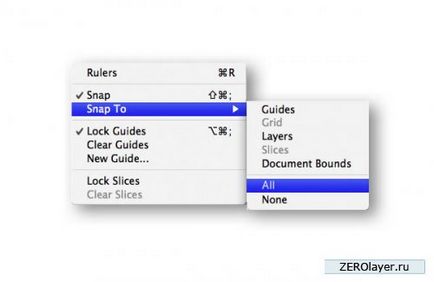
стъпка 3
Тук ние искаме ръчно източника на светлина. Той не трябва да бъде настроен напълно прав, това е само да ни улесните при тонизиране. Лично аз често прибягват до този трик. Създайте нов слой над слоя с преден и заден план, това е "източник на светлина" се обажда. Сега изберете твърда кръгла четка (четка Tool (B)) на 50 пиксела. Размерът на кистата, всъщност, ще зависи от размера на записания файл в Illustrator. Тъй като аз исках моята работа, за да бъдат подходящи за печат, ширината на платното е 6000 пиксела, така че аз избрах четка достатъчно голям диаметър, така че генерираната светлина се вижда ясно. Избирането на подходящ размер на четката, да намали своята непрозрачност (непрозрачност) до 40-50%, така че бихте могли да видите на илюстрацията по-долу това. В края на краищата това е направено, вие сте готови да отидете!

стъпка 4
На нашите илюстрации са прозорците: от ляво и от дясно. И двете стъкла са зад другите елементи на състава: растението, характер, и така нататък. За да изберете правилната техника прави, за да започне процеса, е необходимо да се обработи скица с четка (Brush (B)). Задайте бял и не много внимателно боя лицето, което, според Вас, трябва да върви към светлината. Ако ще спрат, причинени по-рано източник на светлина, намалете Opacity (Непрозрачност) още повече. Аз трябваше да го намали до почти 10%. Сега имаме представа за това къде да се хвърлят сенки. Няма значение къде да започнете: от предния или задния край. Това няма значение. И това, което е наистина важно - трябва да ги сянка индивидуално, като сянката на преден план трябва да бъде по-интензивно, отколкото тези, които се наслагват върху фона. Като пример, аз ще взема на гърба.

стъпка 5
Създайте нов слой над фоновия слой и го кръстете "обратно. plan_ten1 ". Изберете инструмента Lasso (Lasso Tool (L)), увеличавате и създава място да започнете. Да продължат да определят внимателно формата на сенките, имайки предвид, че това ще бъде в сянката на определяне на основния състав на източника на светлина. За да създадете няколко селекции, вместо да се налага да ги създадете един по един, когато използвате инструмента Lasso трябва да задръжте натиснат клавиша Shift. Ако случайно сте избрали нежелана част, т.е. частта, която не трябва да се променя, задръжте Alt и задръжте курсора на мишката в обратната посока. След като всички области, в които ще бъдат наложени сенките, ще бъдат разпределени, задаване на черен цвят и натиснете Alt + Delete. В резултат на това всички избрани части ще бъде залят с черна (Команда / Ctrl + Delete команда показва фонов цвят (цвят на фона), което е, като го прави, не мога да запълни избраната област с бял цвят). Работата на някои сайтове, можете да използвате инструмента за Magic Wand (магическа пръчка (W)), но трябва да се справя с внимание, тъй като ще подчертае веднъж много обширни сайтове, които имат един и същ цвят. Ето защо е по-целесъобразно да се използва Lasso Tool.

стъпка 6
Премахнете (командата / Ctrl + D) и определен режим на смесване (Blend Mode) слой "отзад. plan_ten1 "- Multiply (Умножение). Експеримент непрозрачност слой, избор на оптималната стойност. Спрях на 30%.

стъпка 7
Повторете този процес за преден план, чрез създаване на отделен слой: "Най-отпред. plan_ten1 "и да го поставите над слоя с много преден план. Тук непрозрачността трябва да е по-гъста. Тъй че на преден план е по-голямо разстояние от прозореца, тя отнема минимално количество светлина и сянка, за да направим още по-наситени, че е възможно да се направят някои усещане за дълбочина състав. Задам непрозрачност стойност - 40% (10% повече, отколкото за фона).

стъпка 8
Създаване на сянка, хвърляна от рамката на прозореца. Да го направим отделно от фонови сенки, както сянката на рамката ще бъде по-лек, и не трябва да бъде прекалено голямо внимание към себе си. Скриването слоеве на преден план и сянка на преден план, създайте нов слой, наречен "отзад. plan_ten2 "е разположен над слоя" обратно. plan_ten1 ". Изберете инструмент Polygonal Lasso инструмент (Polygonal Lasso Tool (L)), и да се създаде стая подова повърхност се състои под формата на рамката на прозореца. Това е добре, ако тя ще премине през някои обекти, ние ще поправим това по-късно. Polygonal Lasso инструмент ви позволява да създавате много прави селекции, които в нашия случай се състои от правоъгълници, рамката на прозореца, то е много удобно.

стъпка 9
Преди да настроите за този слой смесване режим (режим Blend) - Multiply (Умножение), трябва да се отървете от черните части пресичащи елементи. Изберете инструмента Magic Wand (Magic Wand Tool (W)) и да изберете слоя с графиката на заден план. Poklikat на подови площи (от създаването на няколко селекции, задръжте Shift), където сянката трябва да отидат (понякога да не пропуснете необходимите складови площи, аз трябваше да се скрие на слоя със сянката на рамката).

стъпка 10
Сега трябва да обърнете селекцията е създаден, така че да се премахне тези секции, които пресичат на останалите елементи от състава. Когато активната селекция в менюто, отидете на Select> Inverse (Избор> Обръщане). Когато това е направено, изберете по-рано създаден слой сянка ( "задната. Plan_ten2") и натиснете Delete.

стъпка 11
Премахнете (командата / Ctrl + D), и от режима на слой - умножение (умножение), намаляване на непрозрачност до 6%. Shade не трябва да бъде прекалено дебел, тъй като през прозорец в стаята да се твърде много светлина. Създайте нов слой, наричайки го "върне. plan_ten3 "и с инструмент ласо форма образуват сенки на другите елементи, които съществуват в състава. След като всички избраната област с помощта на ласото са запълнени с черно (командата / Ctrl + Изтриване, ако основният цвят набор - черен, или Alt + Изтриване, ако черен е избран като цвета на фона), повторете изолирани инверсии област. По същия начин, както е в случая с сянката на рамката на прозореца на пода, изберете слоя с графичен фон и изберете инструмента Magic Wand (Меджик Искате Tool (W)), за да се подчертае етаж. Поставянето на избора, върнете се на слой, със сенки на елементи на състава и отворете менюто изолация> Инверсия (Избор> Обръщане). Сега натиснете Изтрий и части от сянката, преминаващи обекти изчезват. I създаде сянка изглеждаше твърде тежки, така че прилага Gaussian размазване: Filter> Blur> Gaussian Blur (Filter> Blur> Gaussian размазване). Настройване на 20%, се кликне върху OK.


Свързани новини: